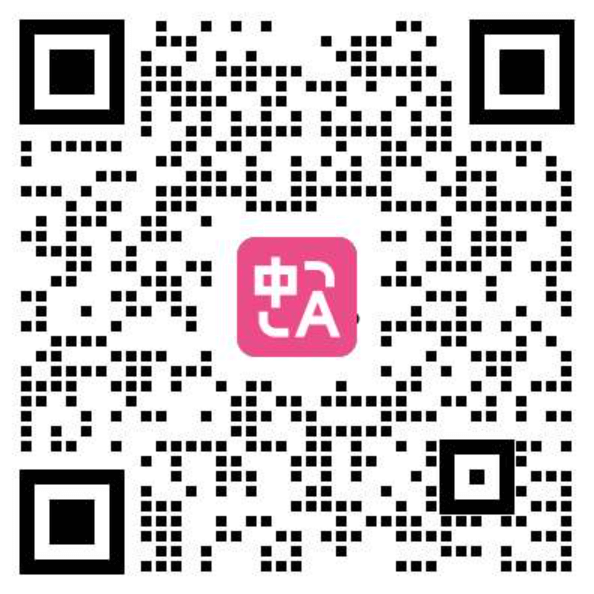사용 방법
비디오 튜토리얼
비디오 튜토리얼 (모바일)
그림으로 설명
확장 프로그램을 설치한 후, [오른쪽 상단에 임머시브 번역 브라우저 아이콘을 고정]한 다음 [임머시브 번역 확장 아이콘]을 클릭하고 번역을 클릭하면 번역이 시작됩니다:
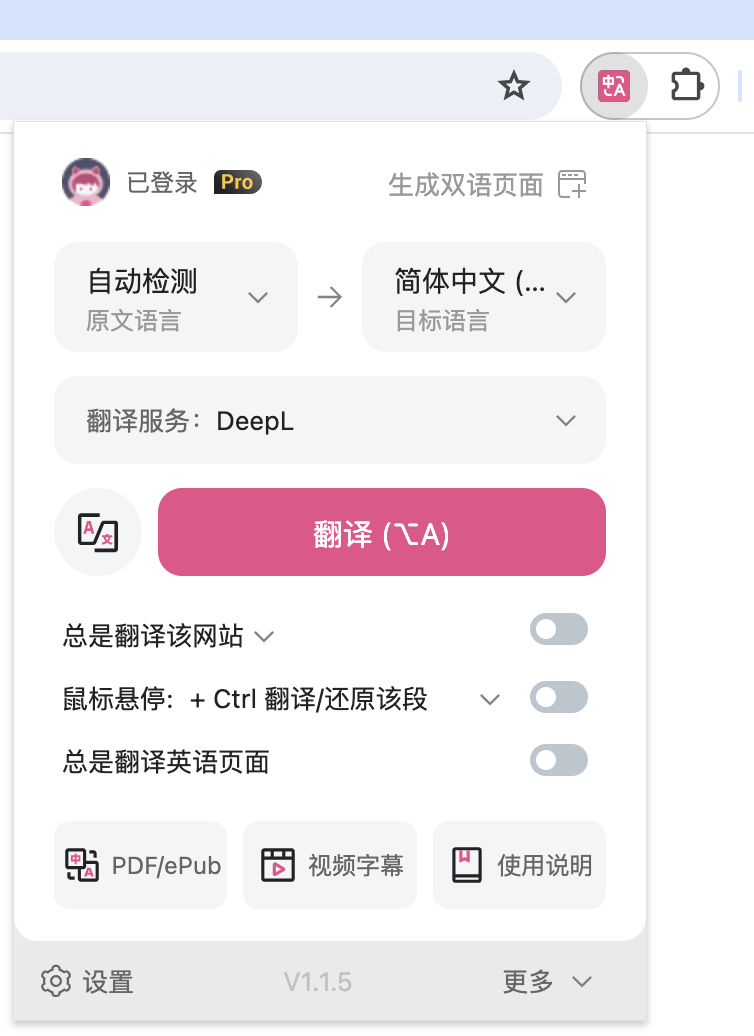
또는 웹페이지 오른쪽의 임머시브 번역 바로가기 아이콘을 직접 클릭하세요:
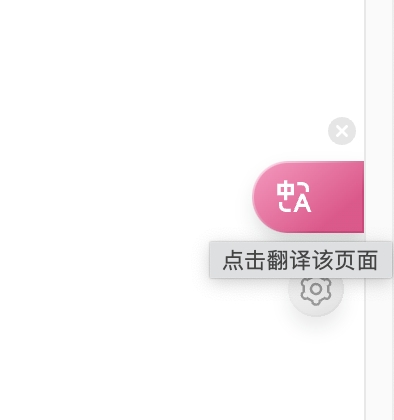
또는 웹페이지에서 마우스 오른쪽 버튼을 클릭하고 [웹페이지 번역/원문 표시]를 선택하여 번역할 수 있습니다.
단축키를 선호하신다면, 단축키를 사용하여 번역할 수도 있습니다. 기본 단축키는 다음과 같습니다:
Alt+A: 번역/원문 전환, 한 번 누르면 번역되고, 다시 누르면 원문이 표시됩니다.
Alt+W: 기본 스마트 번역 영역이 아닌 전체 페이지를 번역합니다.
기본 단축키가 다른 소프트웨어의 단축키와 충돌하는 경우, 확장 프로그램의 [설정 페이지 - 인터페이스 설정 - 단축키 관리]에서 수정할 수 있으며, Alt+Q, Alt+E 등으로 설정할 수 있습니다.
Buzzing 에서 영어 기사를 클릭하여 효과를 시험해 볼 수 있습니다.
웹페이지 번역의 주요 작업은 위와 같습니다. 추가 질문이 있으시면 아래 QR 코드를 스캔하여 공식 WeChat 그룹에 참여하여 직접 문의하실 수 있습니다:
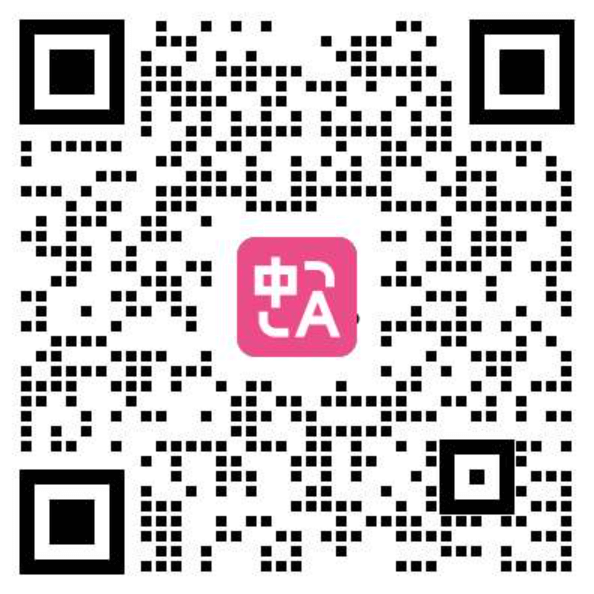
YouTube 이중 언어 자막
아무 동영상 https://youtube.com/watch?v=EWX0bbGAd0k을 열고 임머시브 번역 패널을 클릭한 다음 [자동으로 이중 언어 자막 시작]을 선택하면 시작됩니다. 선택한 설정이 동영상에서 적용되지 않는 경우, 일반적으로 페이지를 새로고침하면 됩니다.
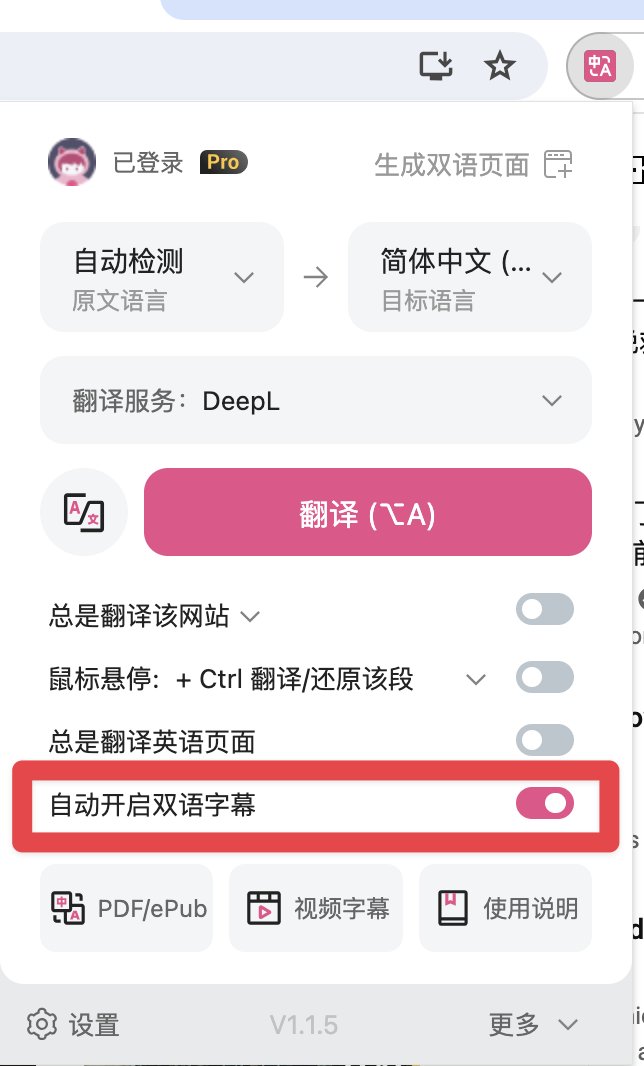
온라인 회의 번역
이는 YouTube 이중 언어 자막의 파생 기능으로, 모두 자막 번역이며 Zoom, Google Meet, Microsoft Teams 의 온라인 회의에 적용됩니다. 이중 언어 자막 번역을 활성화하면 온라인 회의를 사용할 때 자동으로 자막이 번역됩니다.
사용 방법: 먼저 온라인 회의에서 제공하는 자막 기능을 활성화한 다음 임머시브 번역 패널을 클릭하고 [자동으로 이중 언어 자막 시작]을 선택하면 됩니다. 선택한 설정이 적용되지 않는 경우, 일반적으로 페이지를 새로고침하면 됩니다.
Epub 전자책 읽기 및 이중 언어 내보내기
확장 프로그램 아이콘을 클릭하고 -> 더보기, "전자책 읽기"(Epub, Mobi 등 일반적인 형식 지원) 또는 "이중 언어 Epub 전자책 만들기"를 선택하세요.
비디오 튜토리얼을 클릭하여 확인하세요.
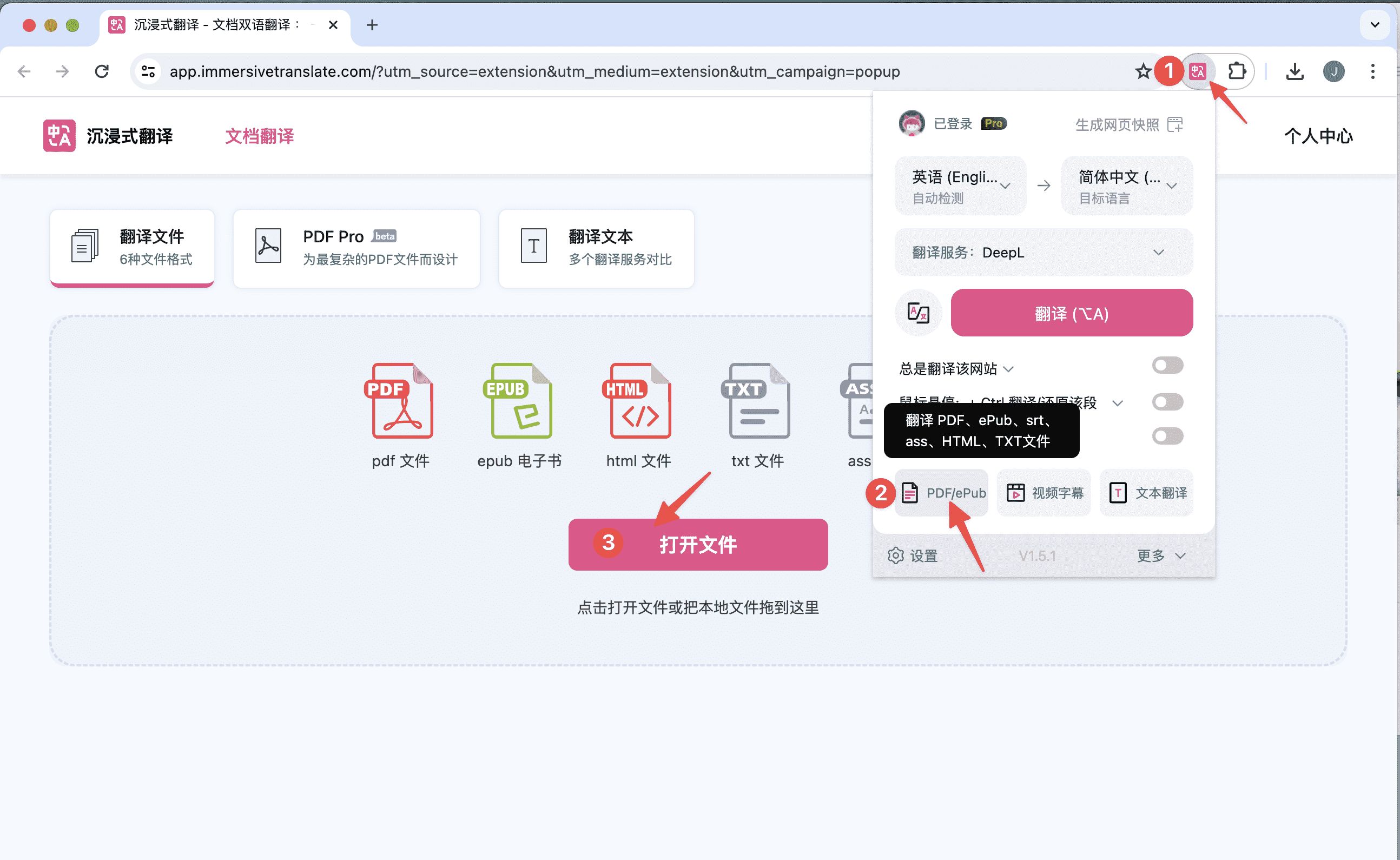
PDF 파일 번역
임머시브 번역 PDF 이중 언어 번역은 무료 버전과 PDF Pro로 나뉩니다. 무료 버전은 표준 PDF 문서 (스캔 버전 아님) 만 지원하며, PDF Pro 는 더 복잡한 PDF 문서를 지원하고 스캔 버전도 지원하며, 수식 인식도 지원하며, 번역에서는 단락별 이중 언어 대조를 지원하고, 다중 열 내용은 자동으로 단일 열로 재배열됩니다.
무료 PDF 번역
- 온라인 PDF 파일의 경우, 브라우저에서 열고 확장 프로그램 아이콘을 클릭한 다음 파일 번역을 클릭하면 됩니다. 아래 그림과 같습니다.
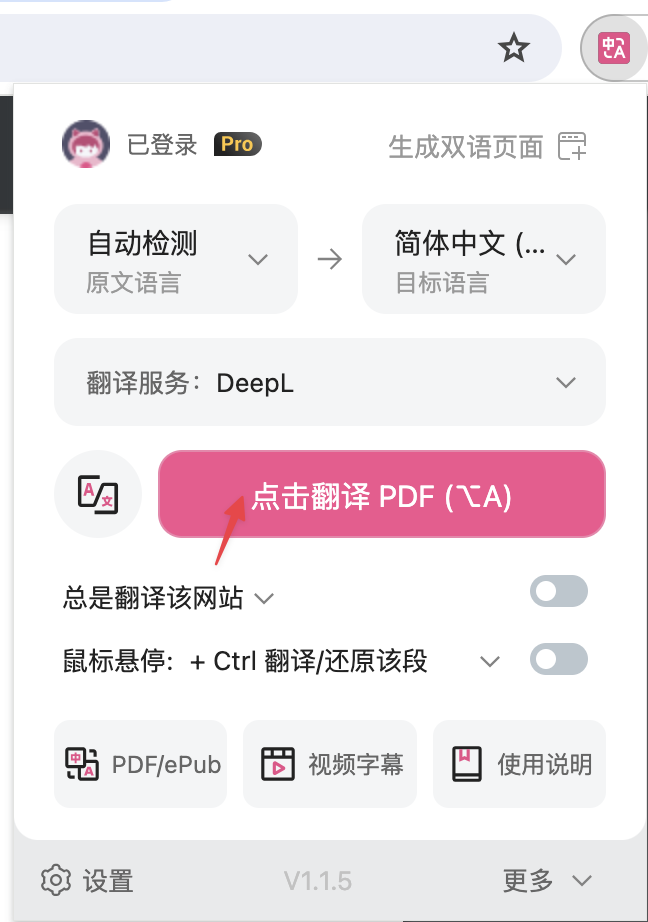
- 로컬 PDF 파일의 경우, 확장 프로그램 아이콘을 마우스 오른쪽 버튼으로 클릭 (또는 확장 프로그램 아이콘을 왼쪽 클릭한 다음 "더보기"를 클릭하고 "로컬 PDF 파일 번역"을 클릭) 하고 페이지에 들어간 후, 페이지 오른쪽 상단에서 PDF 파일을 업로드하면 됩니다.
PDF Pro 번역
PDF Pro 페이지로 이동하여 PDF 파일을 업로드하면 번역할 수 있습니다. Pro 회원이 아닌 경우, 먼저 Pro 회원으로 업그레이드하라는 메시지가 표시됩니다.
확장 프로그램 설정 페이지
브라우저 오른쪽 상단의 확장 프로그램 아이콘을 클릭하고 【설정】을 클릭하면 확장 프로그램의 설정 페이지로 들어갈 수 있습니다.
설정 페이지에서 일련의 개인화 설정을 할 수 있습니다.
예를 들어 [기본 설정]에서 맨 아래로 스크롤하여 번역 스타일을 수정할 수 있습니다:
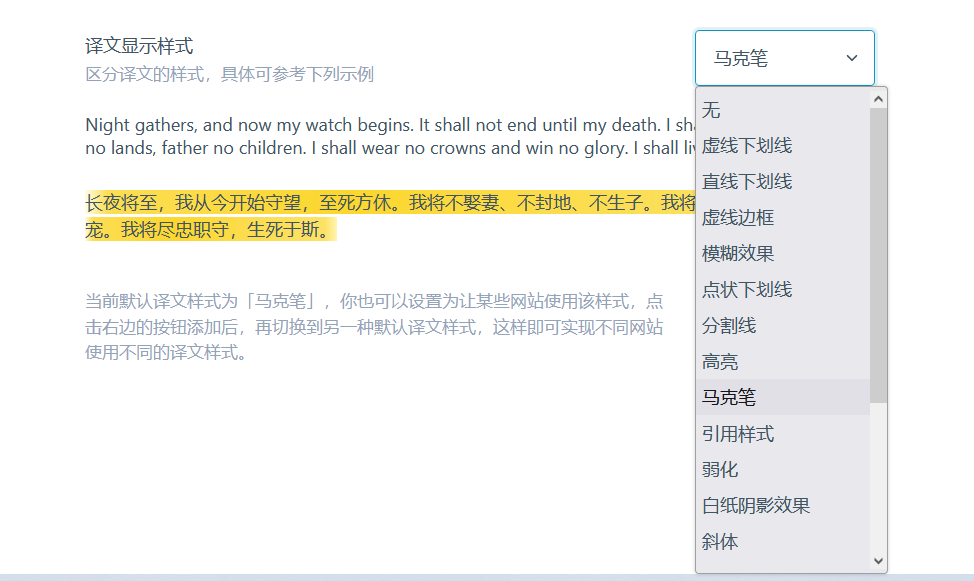
마우스 오버 번역
임머시브는 마우스를 특정 단락 위에 올려놓으면 해당 단락을 자동으로 번역하는 것을 지원하지만, 기본적으로 활성화되어 있지 않습니다. 패널에서 활성화해야 합니다:
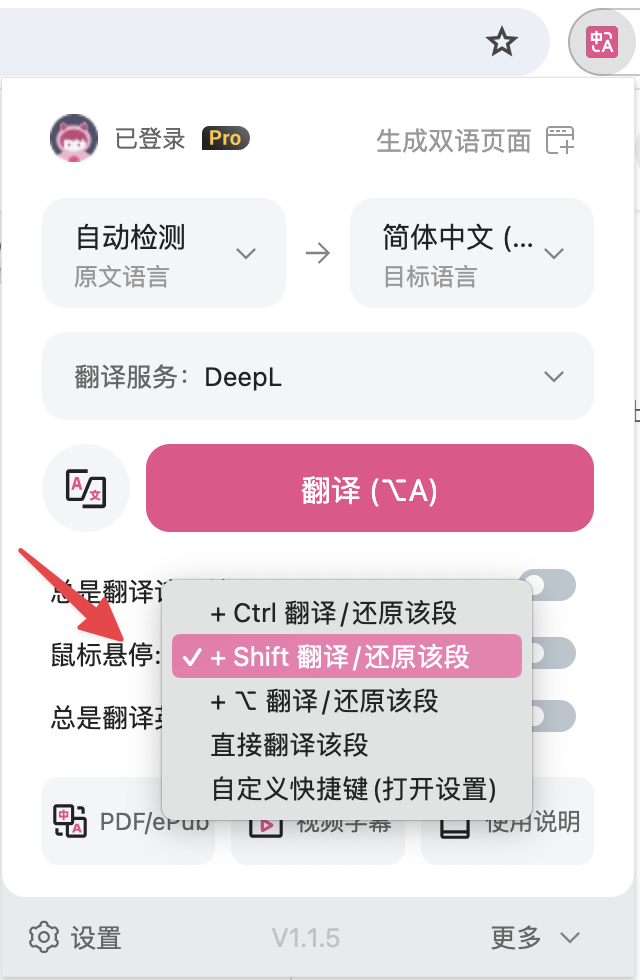
활성화한 후, Shift 키를 누른 상태에서 마우스를 특정 단락 위에 올려놓으면 이중 언어 번역 결과를 볼 수 있습니다:
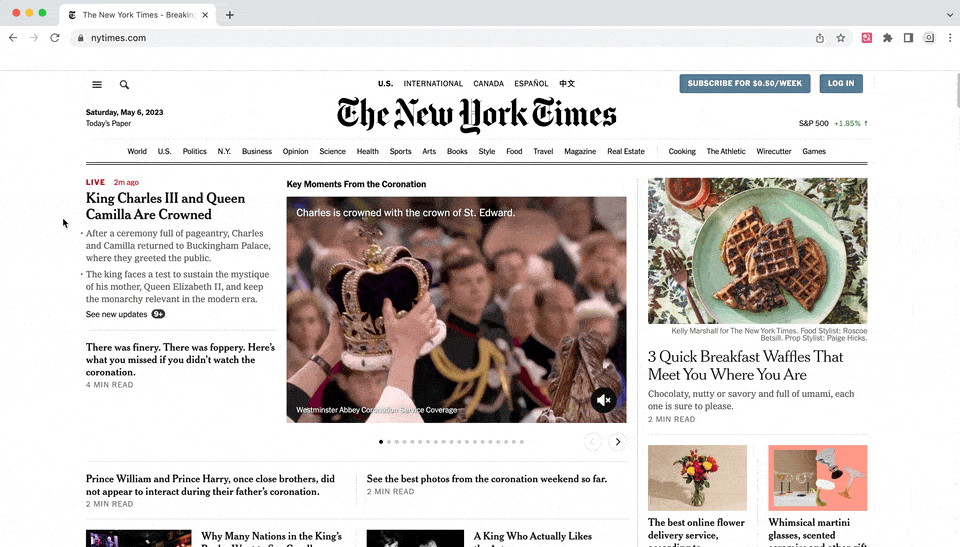
입력 상자 강화
모든 텍스트 입력 상자에서 번역하려는 텍스트를 번역할 수 있습니다. 비디오 데모를 확인하세요:
만화 번역 (베타)

만화 번역은 Pro 회원만 사용할 수 있으며, Pro 사용자는 [설정] -> [만화/이미지]에서 기능을 사용자 정의할 수 있습니다.
사용 방법: 현재 지원되는 만화 웹사이트에서 웹페이지 빠른 번역 플로팅 볼 아래에 만화 번역 버튼이 나타나며, 클릭하면 만화 번역을 시작할 수 있습니다. 현재 다음 웹사이트의 만화 번역을 지원합니다: Pixiv, MANGA Plus by SHUEISHA, Zebrack by SHUEISHA, ReadComicOnline, ReadComic, COMIC FUZ, MangaDex, Yamibo, ShonenJumpPlus, Heros Web, Comic Days, Comic Top, ComicWalker, Web Ace, MANGABUDDY, E-Hentai, nHentai, Antbyw, 만화의 집, Jmanga, Twitter Comic, Wnacg, MangaZ, PASH UP, COLAMANGA, GANGAN ONLINE, BATOTO, Asura Scans, All Manga, Manhwaclan, CoroCoro, Yymanhua, Manhwatop, Palcy, Comic-Trail, Mangaflame, Templetoons, Batocomic, Comic-action, 텐센트 만화, Mangajikan, komiku, KL, Mangakoinu, Sololevelingmangafree
이미지 번역 (베타)
모든 이미지에서 마우스 오른쪽 버튼을 클릭하고 "이미지 번역"을 선택하여 번역할 수 있습니다. 또한 마우스 오버 번역 단락 단축키를 설정한 경우, 마우스 오버 단축키를 직접 사용하여 이미지를 번역할 수도 있습니다. 사용 편의를 위해 아래의 마우스 오버 빠른 번역 버튼을 활성화할 수 있으며, 활성화한 후 마우스를 모든 이미지 위에 올려놓으면 "빠른 번역" 버튼이 표시되며, 이 버튼을 클릭하면 번역할 수 있습니다. 더 많은 사용자 정의 옵션은 [설정] -> [만화/이미지]에서 설정할 수 있습니다.
무료 버전 이미지 번역
브라우저에서 직접 처리되는 텍스트 인식 처리로, 브라우저 기술 제한으로 인해 현재 Chrome, Edge 만 지원하며, 언어는 영어 및 일부 라틴어계 언어만 인식할 수 있습니다.
Pro 버전 이미지 번역
서버에서 처리되는 텍스트 인식 처리로, 임머시브 번역을 지원하는 모든 브라우저에서 사용할 수 있으며, 대부분의 일반적인 언어를 지원합니다. 현재 Pro 회원만 사용할 수 있습니다.
자막 파일 번역
임머시브는 .srt, .ass 등 형식의 자막 파일 번역을 지원합니다. 임머시브 번역 확장 아이콘을 클릭하고 [더보기], [자막 파일 번역]을 클릭하면 들어갈 수 있으며, 번역 후 이중 언어 자막을 내보낼 수 있습니다.
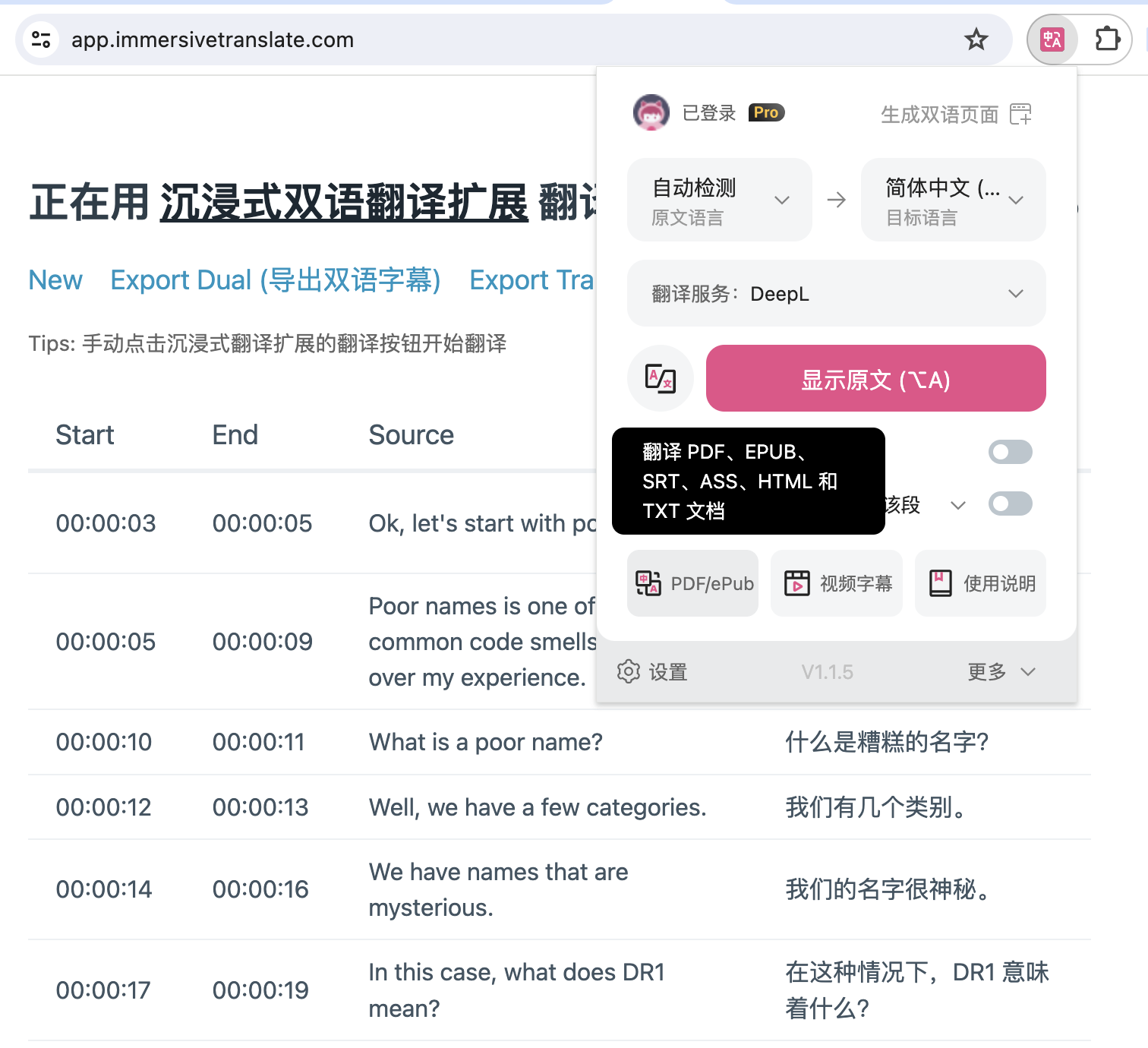
번역문만 표시
임머시브 번역은 기본적으로 이중 언어 표시 모드이며, 이 모드는 대부분의 상황에서 사용하기에 적합합니다. 그러나 일부 사용자가 특정 상황에서 원문을 숨기고 싶어하는 것을 이해합니다. 이 경우 임머시브 번역 아이콘을 클릭하고 [더보기]를 선택한 다음 [번역문만 모드로 전환]을 선택할 수 있습니다.
Tampermonkey 스크립트 설정 페이지
Tampermonkey 스크립트를 사용하는 경우, 온라인 웹 버전 설정 페이지에 들어가야 일부 고급 옵션을 설정할 수 있습니다. 플로팅 창의 [설정] 링크를 클릭하여 해당 페이지로 들어가거나 직접 여기를 클릭하여 들어갈 수 있습니다.
팁: Tampermonkey 스크립트의 플로팅 창은 원하는 위치로 드래그할 수 있습니다.
연락 유지
임머시브 번역을 사용해 주셔서 감사합니다. 질문이 있으시면 다음 방법으로 개발 팀과 연락할 수 있습니다:
- 임머시브 번역 이메일 구독 최신 업데이트와 (혜택) 을 즉시 받으세요.
- 임머시브 번역 공식 Twitter 팔로우
- 문제 피드백
- 아래 QR 코드를 스캔하여 공식 WeChat 그룹에 참여하세요: